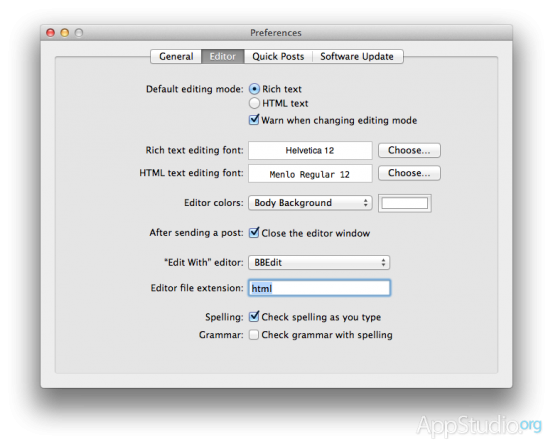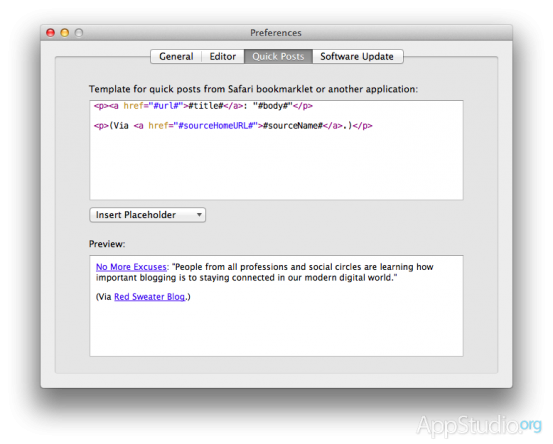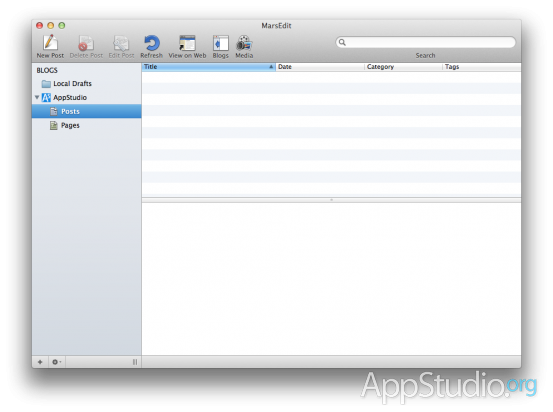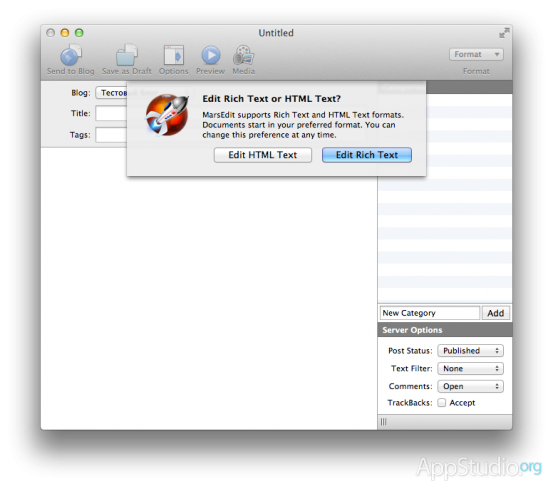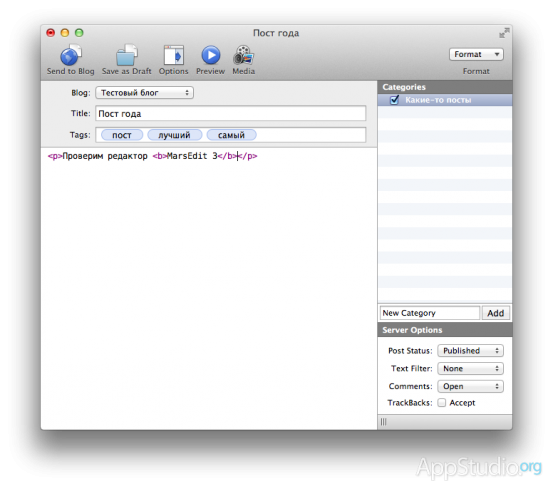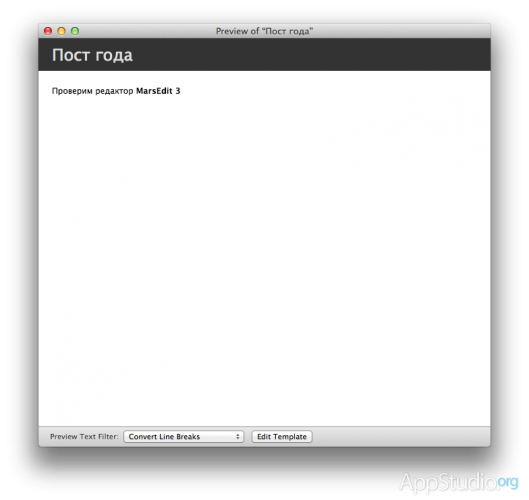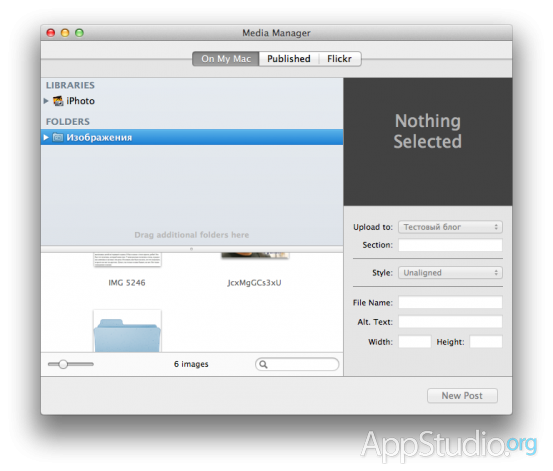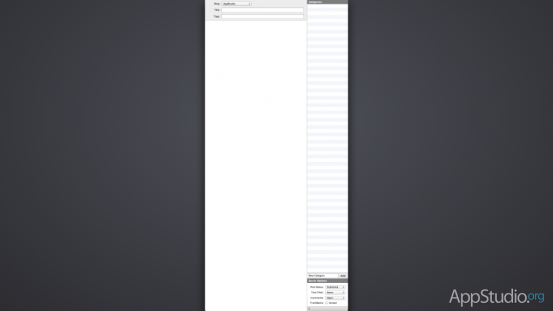MarsEdit — удобный клиент для блоггинга под OS X
Нас часто спрашивают о том, как устроена «внутренняя кухня» AppStudio: как выбираются темы материалов, как пишутся и проверяются обзоры, какими плагинами и программами пользуется наша редакция. К сожалению для спрашивающих, сторонними клиентами для работы с блогами мы не пользуемся. Но это связано не с тем, что сами по себе программы плохие и скудные, а с тем, что за годы существования проекта наша админка WordPress сильно видоизменилась. Не найдя плагины под различные повседневные нужды, мы самостоятельно модифицировали код WordPress, реализовав всё, что нам хочется, именно так, как нам нужно. Увы, популярные программы, рассчитанные на работу в WordPress, с подобными новшествами дружат плохо – даже если бы вводили статьи, новости и обзоры с их помощью, то потом всё равно потребовалась бы их дополнительная правка в админке.
Если же представить, что мы бы работали на «чистом» WordPress, то наш выбор среди клиентов блоггинга пал бы на MarsEdit. Эта программа позволяет пользователю работать со своими блогами быстрее и удобнее. Она автоматически настраивается в зависимости от того, с каким сервисом вам захочется взаимодействовать. MarsEdit наглядно покажет все наши записи, позволит интегрироваться с iPhoto для того, чтобы сразу же вставлять фотографии в наш пост. Мы сможем работать с HTML, сразу получая готовый к вставке текст. А при желании сможем публиковать материалы в блоге прямо из окна MarsEdit.
После первого запуска программа предложит нам указать, с каким блогом мы хотим работать, начав с вопроса о том, а есть ли он у нас вообще. Занятно, что ни на сайте, ни в стартовом окне вы не найдёте нормального списка поддерживаемых платформ – вероятно, потому что разработчикам лень их все перечислять. Но нам не лень :) Вот этот список:
- WordPress
- Blogger
- Blogware
- Conversant
- Drupal
- Expression Engine
- LiveJournal
- Manila
- Movable Type
- Radio UserLand
- SnipSnap
- Squarespace
- Tumblr
- TypePad
Дальше MarsEdit спросит у вас URL, название, логин и пароль, после чего применит соответствующие настройки. Если всё пойдёт нормально, то настройка на этом же и закончится. В обратном случае вам предложат ввести все параметры самостоятельно:
Заглянём в настройки программы. Самое необходимое там есть, даже больше. Всё удобно сгруппировано по вкладкам, найти что-то нужное здесь не составит труда. На вкладке General собраны настройки, касающиеся внешнего вида самой программы, на вкладке Editor – параметры встроенного редактора постов для блога.
Но и есть и более экзотические функции. Например, MarsEdit позволяет быстро штамповать посты-цитаты посредством букмарклета для Safari. Шаблоны подобных постов настраиваются на вкладке «Quick Posts».
Теперь перейдём к самому интересному — редактированию записи для нашего блога.
В MarsEdit вы будете иметь дело преимущественно с двумя экранами. На главном экране будут собраны все ваши материалы в разбивке по локальным черновикам и реальным блогам. В зависимости от движка вашего блога, могут поддерживаться дополнительные критерии систематизации. Например, в WordPress статьи и страницы блога будут отображены в виде отдельных подпапок:
Нажав на существующий черновик или на кнопку «New Post» в панели инструментов, вы перейдёте ко второму главному экрану – редактору. Он доступен в двух режимах: тем, кому ценно удобство, лучше выбрать Rich Text, тем, кто готов вводить HTML-код руками (если такие найдутся) – HTML Text.
Правда, и в первом, и во втором режиме вы будете видеть примерно одно и то же. Поначалу кажется, что всё на своих местах. Название есть, теги тоже, статус поста, рубрику и прочие параметры выбрать можно. Но стоит начать вводить текст, как сразу понимаешь, чего не хватает – привычной по веб-версии любого движка панели редактирования.
Не то что бы её вообще нет. Достаточно много опций собраны в выпадающем меню Format:
Примечательно, что это меню можно произвольно редактировать. Но почему его нельзя превратить в нормальную панель с кнопочками, которая всегда на виду – вопрос без ответа.
Теперь попробуем посмотреть на то, что у нас получилось, благо кнопка Preview для этого вверху имеется.
После предпросмотра прямо из окошка MarsEdit можно опубликовать пост на сервере.
Выше мы говорили про интеграцию с iPhoto. Она реализована в виде окошка Media Manager, централизованно показывающего вам локальные изображения, картинки, залитые на веб-сервер, а также то, что размещено в вашем аккаунте Flickr.
Благодаря Media Manager можно легко и просто находить изображения на нашем компьютере и добавлять их в нашу запись. Тут же стили, тут же альтернативный текст – т.е. все атрибуты, необходимые любому движку блоггинга.
Из странностей приложения отметим сложные отношения с полноэкранным режимом OS X. Внимательно посмотрев на предыдущие скриншоты, вы увидите, что на одних экранах кнопка перехода в полноэкранный режим есть, а на других – нет. Но даже там, где полноэкранный режим присутствует, проку от него мало. Ну вот кто проектировал такой интерфейс? :)
Но в целом можем сказать, что MarsEdit действительно оправдывает сотни лестных отзывов и рецензий, накопившихся за последние годы. Приложение сочетает простоту в освоении и использовании с более чем достаточными возможностями. Это редко бывает, но здесь дела обстоят именно так. Мы можем смело рекомендовать данный клиент пользователям, работающим с блогами, если не для повседневной работы, то как минимум для пробы.
30-дневную пробную версию, которой более чем достаточно для ознакомления, вы можете скачать с официального сайта разработчика.
| MarsEdit | 9 из 10 |
|
|
| 3.6.3 версия |
7,5 МБ |
macOS 10.6.6 или новее |
1299 рублей |
| Для перехода к скачиванию программы с официального сайта кликните по данной плашке |
| Программа также представлена в Mac App Store. Кликните по данной плашке для перехода к её странице |